Wie überprüfe ich die Spezifikationen Ihres PC unter Windows?
Jul 12, 2025 am 02:05 AMWenn Sie die Computerkonfiguration kennen m?chten, k?nnen Sie sie über drei Methoden anzeigen: Task-Manager, Systeminformationen und Software von Drittanbietern. 1. Drücken Sie STRG Shift ESC, um den Task -Manager zu ?ffnen und zur Seite "Performance" zu wechseln, um grundlegende Informationen von CPU, Speicher, Festplatte und GPU schnell anzuzeigen. 2. Geben Sie MSINFO32 über Win R ein, um das Systeminformationswerkzeug zu ?ffnen, um eine vollst?ndige Liste von Software und Hardware und Software zu erhalten und den Export zu unterstützen. 3.. Verwenden Sie Software von Drittanbietern wie CPU-Z, GPU-Z oder Hwinfo, um die vollst?ndige Konfiguration in einem Klick zu erkennen, und die meisten k?nnen ohne Installation verwendet werden.

M?chten Sie wissen, wie die Konfiguration Ihres Computers ist? Es ist tats?chlich sehr einfach, Hardwareinformationen unter Windows anzuzeigen. Der Schlüssel ist, dass Sie wissen müssen, wo Sie danach suchen müssen. Die folgenden Methoden k?nnen die Kernparameter von CPU-, Speicher-, Festplatten- und Grafikkarte schnell verstehen.
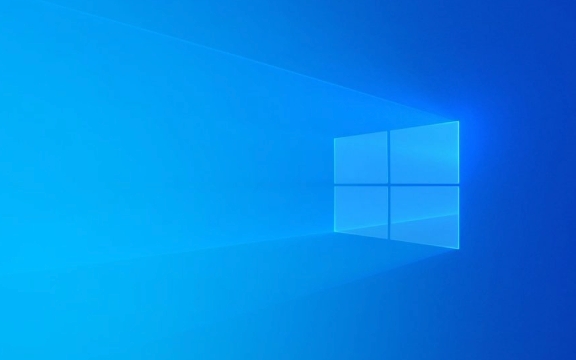
1. Verwenden Sie den Task -Manager, um die grundlegende Konfiguration anzuzeigen
Task Manager ist ein praktisches Tool, das mit dem System geliefert wird. Es kann nicht nur Ausführungsprogramme angezeigt, sondern auch grundlegende Informationen zu CPU-, Speicher-, Festplatten- und Grafikkarten anzeigen.

- Drücken Sie
Ctrl Shift Escum den Task -Manager direkt zu ?ffnen - Wechseln Sie zur Registerkarte Performance
- Ihre CPU, Ihr Speicher, Ihre Festplatte und andere Ger?te werden links aufgeführt. Klicken Sie hier, um die detaillierten Informationen anzuzeigen
Wenn Sie beispielsweise auf die CPU klicken, k?nnen Sie sehen, wie viele Kerne, Fadenzahl und aktuelle Frequenz es gibt. Wenn Sie auf die GPU klicken, k?nnen Sie die Videospeichergr??e und die Treiberversion sehen. Diese Methode ist für die t?gliche schnelle Anzeige geeignet, die Informationen sind jedoch nicht besonders umfassend.
2. Verwenden Sie "Systeminformationen", um eine detailliertere Konfigurationsliste anzuzeigen
Wenn Sie einen vollst?ndigeren Hardwarebericht ben?tigen, k?nnen Sie das Tool "Systeminformationen" verwenden, das die Hardware und Software des gesamten Computers auflistet, einschlie?lich des Motherboard -Modells, der BIOS -Version, des Netzwerkadapters usw.
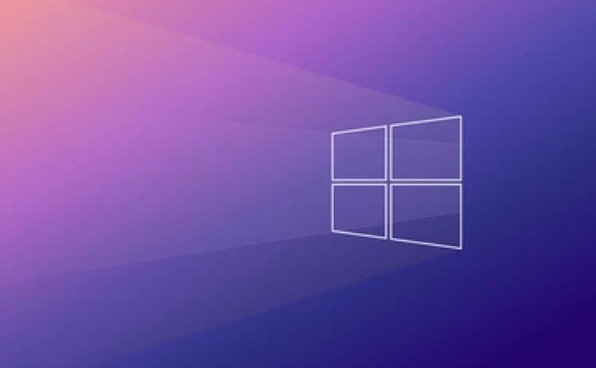
- Drücken Sie
Win R, um das Auslauffenster zu ?ffnen,msinfo32einzugeben und dann eingeben - Nachdem Sie einige Sekunden gewartet haben, werden alle Hardware- und Systeminformationen links angezeigt
Der Vorteil dieses Tools besteht darin, dass es Informationen exportieren kann, was für andere bequem ist, es selbst zu sehen oder zu speichern. Wenn Sie beispielsweise vorhaben, die Hardware zu aktualisieren, oder jemanden bitten, das Problem zu überprüfen, ist klar, dass es klar ist, wenn Sie direkt einen Systeminformationsbericht senden.
3.. Ein-Klick-Erkennung der vollst?ndigen Konfiguration der Software Drittanbieter
Wenn Sie nicht mit Menüs flirten m?chten, k?nnen Sie auch eine Software von Drittanbietern verwenden, um alle Informationen gleichzeitig anzuzeigen. CPU-Z, GPU-Z oder Hwinfo werden allgemein verwendet.
- CPU-Z : Konzentrieren Sie sich auf die Anzeige von Prozessor-, Speicher- und Motherboard-Informationen
- GPU-Z : Speziell verwendet, um Grafikkartendetails einschlie?lich Temperatur, Taktfrequenz und Treiberstützstatus anzuzeigen
- Hwinfo : Die umfassendsten Funktionen sehen Sie fast alle Hardwareinformationen, die Sie sich vorstellen k?nnen, und geeignet für fortgeschrittene Benutzer
Der gr??te Teil dieser Software erfordert keine Installation, und Sie k?nnen sie direkt durch Herunterladen und Dekomprimieren verwenden, was sehr bequem ist.
Grunds?tzlich sind dies die Methoden. Es reicht aus, den Task -Manager in normalen Zeiten zu überprüfen. Sie müssen wirklich Probleme gründlich untersuchen oder Installationszubeh?r vorbereiten und dann Systeminformationen oder Tools von Drittanbietern verwenden. Nicht kompliziert, aber manchmal ist es einfach, diese Tipps zu ignorieren.
Das obige ist der detaillierte Inhalt vonWie überprüfe ich die Spezifikationen Ihres PC unter Windows?. Für weitere Informationen folgen Sie bitte anderen verwandten Artikeln auf der PHP chinesischen Website!

Hei?e KI -Werkzeuge

Undress AI Tool
Ausziehbilder kostenlos

Undresser.AI Undress
KI-gestützte App zum Erstellen realistischer Aktfotos

AI Clothes Remover
Online-KI-Tool zum Entfernen von Kleidung aus Fotos.

Clothoff.io
KI-Kleiderentferner

Video Face Swap
Tauschen Sie Gesichter in jedem Video mühelos mit unserem v?llig kostenlosen KI-Gesichtstausch-Tool aus!

Hei?er Artikel

Hei?e Werkzeuge

Notepad++7.3.1
Einfach zu bedienender und kostenloser Code-Editor

SublimeText3 chinesische Version
Chinesische Version, sehr einfach zu bedienen

Senden Sie Studio 13.0.1
Leistungsstarke integrierte PHP-Entwicklungsumgebung

Dreamweaver CS6
Visuelle Webentwicklungstools

SublimeText3 Mac-Version
Codebearbeitungssoftware auf Gottesniveau (SublimeText3)
 Was sind die wichtigsten Vor- und Nachteile von Linux vs. Windows?
Aug 03, 2025 am 02:56 AM
Was sind die wichtigsten Vor- und Nachteile von Linux vs. Windows?
Aug 03, 2025 am 02:56 AM
Linux ist für alte Hardware geeignet, verfügt über eine hohe Sicherheit und ist anpassbar, hat jedoch eine schwache Softwarekompatibilit?t. Windows -Software ist reich und einfach zu bedienen, verfügt jedoch über eine hohe Ressourcenauslastung. 1. In Bezug auf die Leistung ist Linux leicht und effizient und für alte Ger?te geeignet. Windows hat hohe Hardwareanforderungen. 2. In Bezug auf die Software hat Windows eine gr??ere Kompatibilit?t, insbesondere professionelle Tools und Spiele. Linux muss Tools verwenden, um Software auszuführen. 3. In Bezug auf die Sicherheit ist das Linux -Berechtigungsmanagement strenger und Aktualisierungen sind bequem. Obwohl Windows geschützt ist, ist es immer noch anf?llig für Angriffe. 4. In Bezug auf die Nutzungsschwierigkeit ist die Linux -Lernkurve steil; Der Windows -Betrieb ist intuitiv. W?hlen Sie gem?? den Anforderungen: W?hlen Sie Linux mit Leistung und Sicherheit aus und w?hlen Sie Windows mit Kompatibilit?t und Benutzerfreundlichkeit aus.
 So aktivieren Sie Hyper-V in Windows
Aug 04, 2025 am 12:53 AM
So aktivieren Sie Hyper-V in Windows
Aug 04, 2025 am 12:53 AM
Hyper-vcanbeenabledonwindowSpro, Enterprise, oreducationeditionsByMeetingStemRequirementsincluding64-Bitcpuwithslat, vmmonitormodeextsion, bios/uefivirtualisation undatleast4gbram.2.Enablehyper-Vviawindowsfathesbyper-Vvi-Vvi-Vvi-Vviagi-Windows-Byper-Vvi-Vvi-Vvi-Windows-Byper-
 Wie l?ste ich Touchpad, die keine Probleme unter Windows haben?
Aug 05, 2025 am 09:21 AM
Wie l?ste ich Touchpad, die keine Probleme unter Windows haben?
Aug 05, 2025 am 09:21 AM
Checkifthetouchpadisdisabledbyusingthefunctionkey(Fn F6/F9/F12),adedicatedtogglebutton,orensuringit’sturnedoninSettings>Devices>Touchpad,andunplugexternalmice.2.UpdateorreinstallthetouchpaddriverviaDeviceManagerbyselectingUpdatedriverorUninstal
 So rollen Sie ein Treiber -Update in Windows zurück
Aug 03, 2025 am 11:10 AM
So rollen Sie ein Treiber -Update in Windows zurück
Aug 03, 2025 am 11:10 AM
OpendevicemanagerBypressionwin XandelectingorsearchingInthestartMenu.2.LocateTheProblematicDevice-SuchasDisplayAdapters, SoundvideoandgameController, NetworkAdapters, OrinputDevices-Right-ClickitandSelectProproperties
 So überprüfen Sie Ihre PC -Spezifikationen in Windows
Aug 03, 2025 pm 03:46 PM
So überprüfen Sie Ihre PC -Spezifikationen in Windows
Aug 03, 2025 pm 03:46 PM
UseSystemInformation(msinfo32)forthemostdetailedspecsincludingCPU,RAM,systemtype,BIOS,motherboard,andWindowsversion.2.CheckSettings>Aboutforaquickoverviewofprocessor,RAM,deviceID,andsystemtype.3.OpenTaskManager’sPerformancetabtoseereal-timedataonC
 So beheben Sie einen Fehler '0x800F0954' bei der Installation optionaler Funktionen in Windows
Aug 05, 2025 am 09:30 AM
So beheben Sie einen Fehler '0x800F0954' bei der Installation optionaler Funktionen in Windows
Aug 05, 2025 am 09:30 AM
Führen Sie zun?chst Windows Update -Fehlerbehebung aus, um die h?ufigsten Probleme automatisch zu reparieren. 1. Führen Sie Windows Update -Fehlerbehebung aus. 2. überprüfen Sie die Einstellungen für Netzwerkverbindungen und Proxy, um sicherzustellen, dass Sie auf den Windows Update -Server zugreifen k?nnen. 3.. Verwenden Sie den Befehl DISM, um den Speicher von Komponenten zu reparieren und gegebenenfalls die lokale Windows -ISO -Quelle anzugeben. 4. Geben Sie den ISO -Quellweg manuell an, wenn Sie optionale Funktionen über PowerShell installieren. 5. Windows -Update -Komponentendienste zurücksetzen und Cache l?schen; 6. Führen Sie SFC/Scannow und CHKDSK aus, um System- und Festplattenfehler zu überprüfen. Stellen Sie schlie?lich sicher, dass das System auf dem neuesten Stand aktualisiert wird und zuerst offizielle ISO verwendet, um das Problem fehlender Dateien zu l?sen. In den meisten F?llen k?nnen Sie 0x800F0954 -Fehler erfolgreich reparieren
 So restaurieren Sie die ursprüngliche Systemschrift in Windows
Aug 04, 2025 am 08:46 AM
So restaurieren Sie die ursprüngliche Systemschrift in Windows
Aug 04, 2025 am 08:46 AM
Um Windows-Systemschriften wiederherzustellen, überprüfen Sie bitte zun?chst, ob Sie die Schriftart mit einem Drittanbieter-Tool ge?ndert haben. Wenn ja, setzen Sie die Option "Standardeinstellung" des Tools zurück. Wenn kein Tool verfügbar ist, k?nnen Sie hkey_local_maachine \ software \ microsoft \ windownt \ currentversion \ \ \ -Fonts manuell über den Registrierungseditor finden, um sicherzustellen, dass der Schriftart von Segoeui bei Bedarf korrekt auf segoeui.ttf und andere Dateien hingewiesen wird. Führen Sie dann die Eingabeaufforderung als Administrator aus und führen Sie den Befehl sfc/scannow aus, um die Systemdateien zu reparieren. Gehen Sie schlie?lich zu Einstellungen → Personalisierung → Thema und w?hlen Sie Windows, um es standardm??ig anzuzünden.
 So verwalten Zertifikate im Windows -Zertifikat -Store
Aug 03, 2025 pm 02:49 PM
So verwalten Zertifikate im Windows -Zertifikat -Store
Aug 03, 2025 pm 02:49 PM
TomanageCertificatesinwindows, UseCertMgr.mscforuser-LeveltasKMMCWithTheCertificAtessNap-Infor-Computer-Widechanges.2.importcertificateViAtheCertificateMportwizwizs, SelectingTheAppropriatestore--Personalforssl/tlsls, tldrootcaNlyFor-personforssl/tlsl/tlsls, tlsls, tlsls, tlsls, tlsls, tlsls, tlsls.






